
ITエンジニア
Excelで資産運用シミュレーションをつくりたい!

あおのり
今回はExcelで資産運用シミュレーションをつくってみよう!
今回は金融庁の資産運用シミュレーションのホームページの内容を、エクセルで再現する方法を紹介します。
こんな方に読んでほしい
- 資産運用に興味があるかた。
- エクセルの関数を勉強したいかた。
- FV関数の使い方をしりたいかた。
Excelで資産運用シミュレーションをつくる方法
ExcelのFV関数を使います。
FV関数の仕様(公式ページ抜粋)
FV(利率,期間内支払回数,定期支払額,[現在価値],[支払期日])
| 利率 | 必須 | 投資期間を通じて一定の利率を指定します。 |
| 期間内支払回数 | 必須 | 投資期間全体での支払回数の合計を指定します。 |
| 定期支払額 | 必須 | 各期間に支払われた支払い。これは、その年の終業中に変更することはできません。 通常、定期支払額には元金と利息が含まれますが、その他の手数料や税金は含まれていません。 定期支払額 を省略した場合は、pv 引数を含める必要があります。 |
| 現在価値 | 省略可能 | 投資の現在価値、つまり将来行われる一連の支払いを、現時点で一括払いした場合の合計金額を指定します。 現在価値を省略した場合は 0 (ゼロ) を指定したと見なされ、定期支払額を指定する必要があります。 |
| 支払期日 | 省略可能 | いつ支払いが行われるかを、数値の 0 または 1 で指定します。 支払期日を省略すると、0 を指定したと見なされます。 |
エクセルでの資産運用シミュレーション
B1セルに毎月の積立金額、B2セルに想定利回り(年率)を指定します。今回は毎月5万円、年利3%を例にしています。
4行目以降で、B列に元本、C列に運用利益、D列に金額の推移を算出します。D列にてFV関数を使用します。
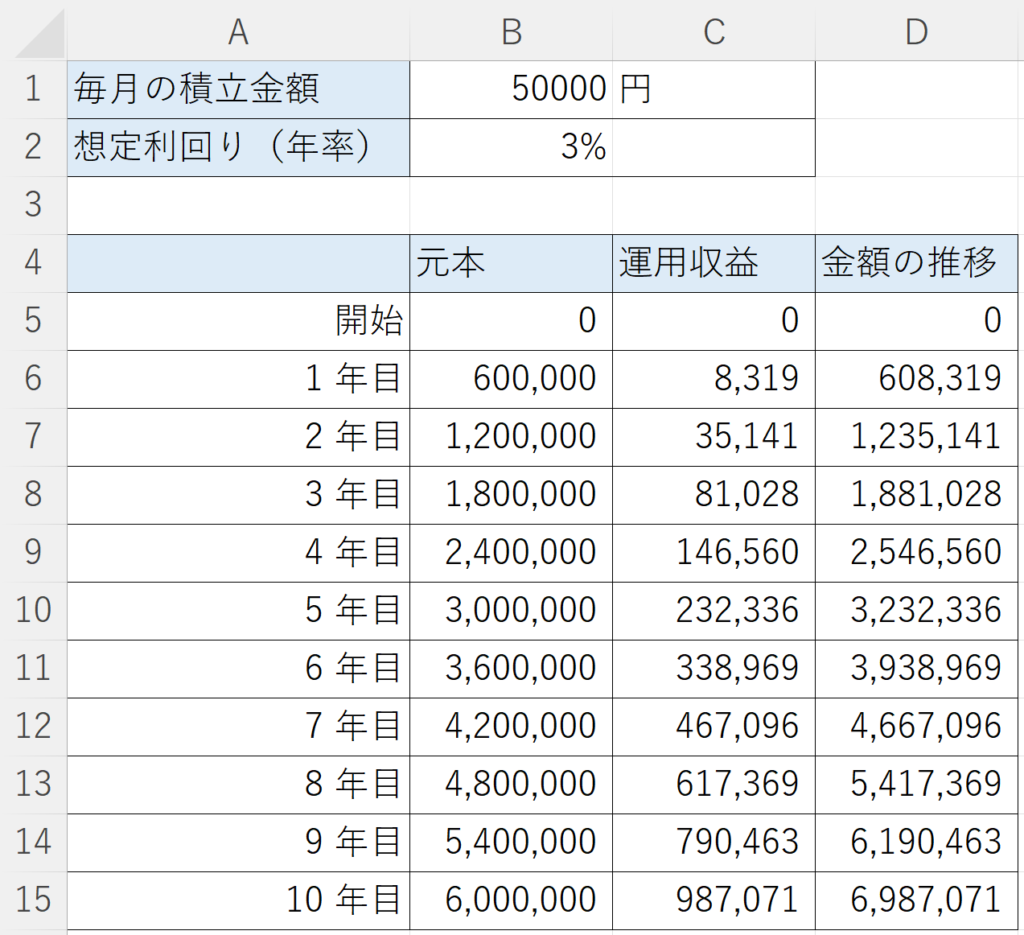
元本(B6セル)の内容
=$B$1*A6*12
運用収益(C6セル)の内容
=D6-B6
金額の推移(D6セル)の内容
=FV($B$2/12,A6*12,-$B$1,0,0)
利率は一月あたりの利率を算出するため、年利を12で割ります。
$B$2/12
期間内支払回数は年間12回のため、該当する期間(年)×12となります。
A6*12
定期支払額は毎月の積立金額をマイナスで指定します。
-$B$1
FV関数の使用方法
D6セルの内容を図解すると以下のようになります。
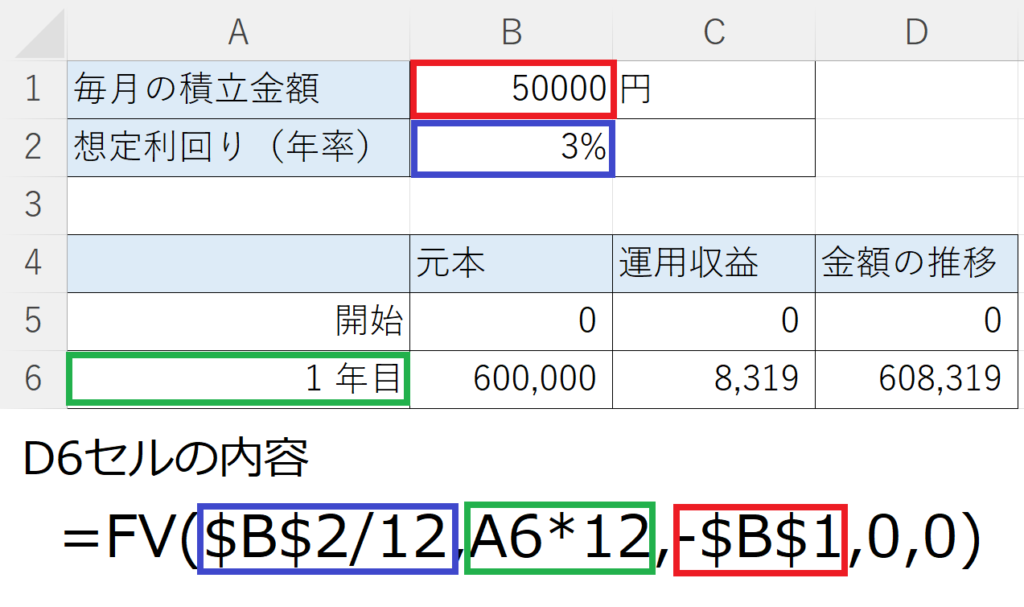
Excelで資産運用シミュレーションをつくった結果の例
Excelで資産運用シミュレーションをつくった結果の例は以下となります。金融庁の結果と見比べてみてください。
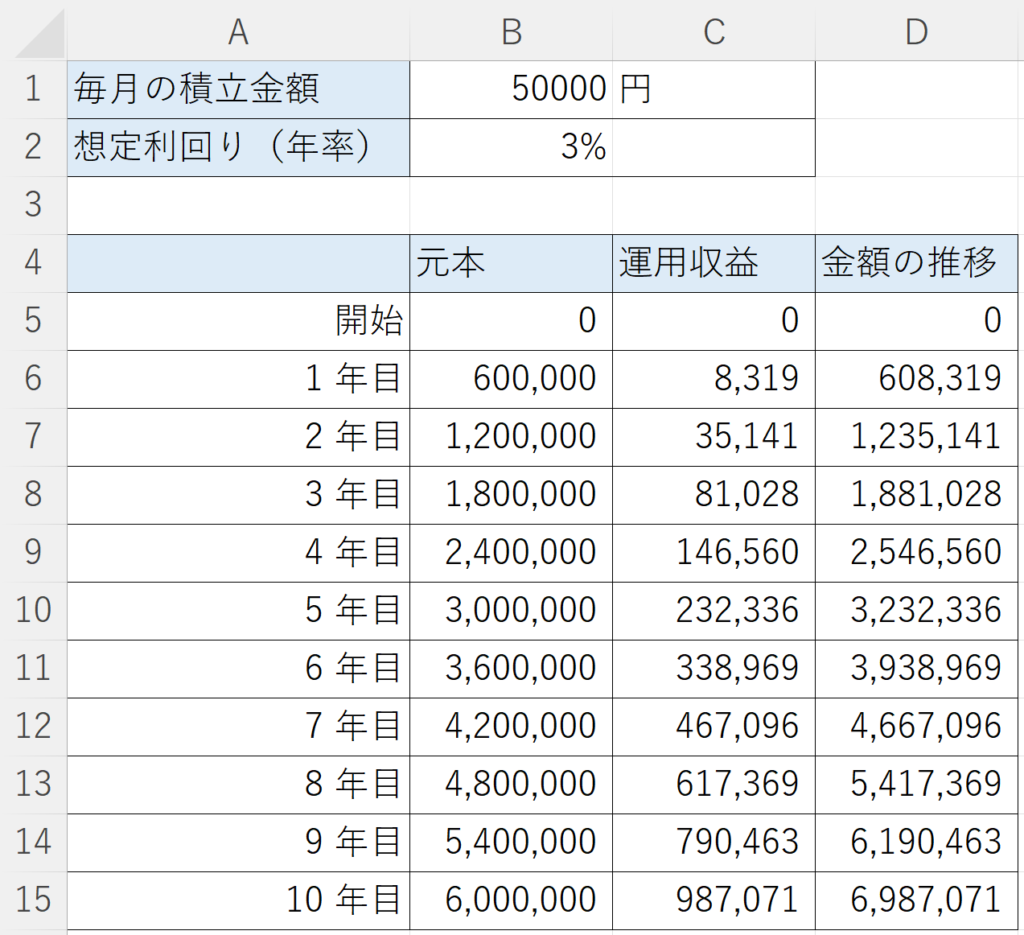
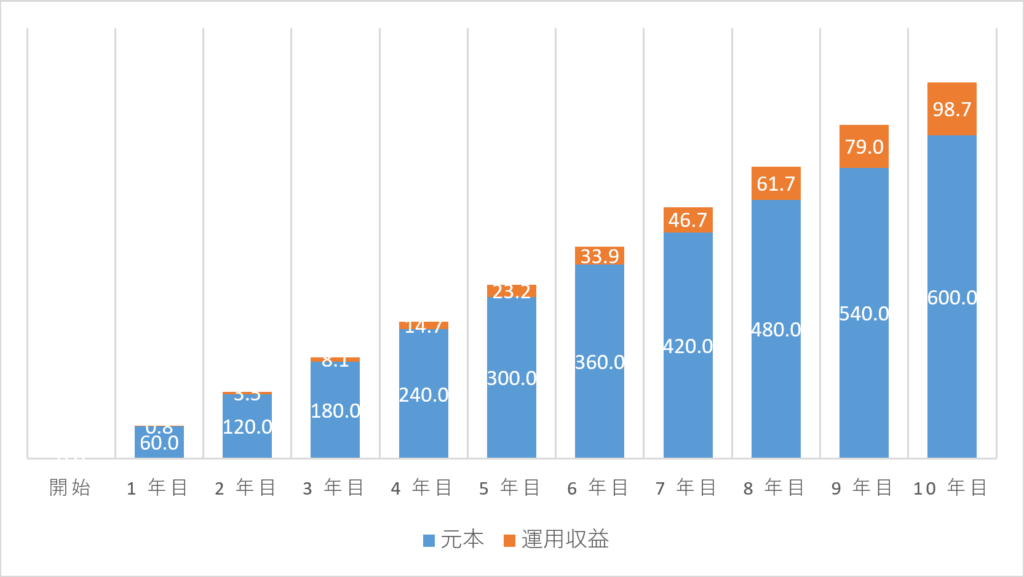
まとめ:Excelで資産運用シミュレーションをつくる方法
今回は金融庁の資産運用シミュレーションのホームページの内容を、エクセルで再現する方法を紹介しました。
本記事のポイント
- Excelで資産運用シミュレーションをつくることができる。
今回の記事が少しでも皆さんの役に立てば幸いです。
以上、あおのりでした!


